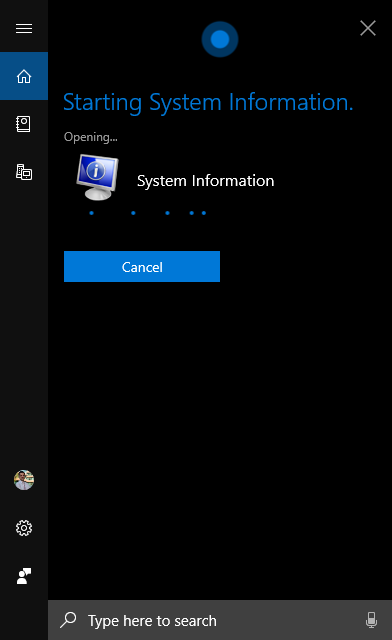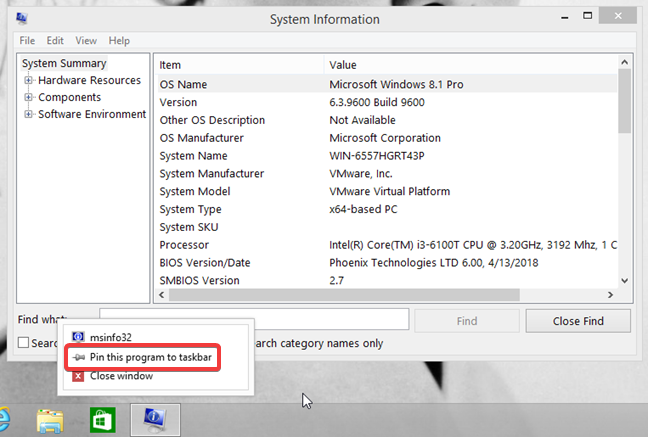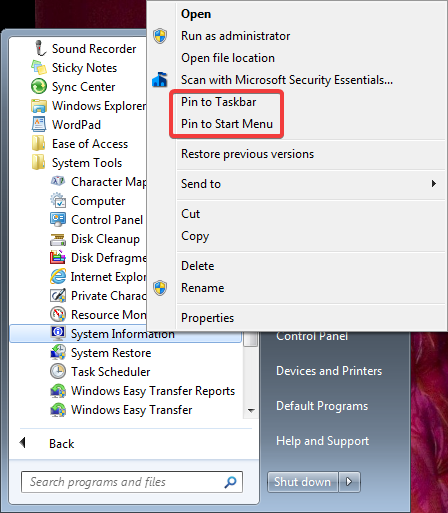La información del sistema es un generador de perfiles del sistema en Windows proporcionado por Microsoft, que resulta útil cuando desea comprender el hardware y los controladores que se encuentran en su computadora o dispositivo con Windows. La herramienta produce información detallada sobre todos los componentes de su sistema. Lea esta guía para saber cómo iniciar la Información del sistema en todas las versiones de Windows:
Contenido
- 1. Abra Información del sistema usando la búsqueda (todas las versiones de Windows)
- 2. Abra Información del sistema desde el menú Inicio (Windows 10 y Windows 7)
- 3. Abra Información del sistema pidiéndole a Cortana que lo haga (solo Windows 10)
- 4. Fije la información del sistema a la barra de tareas, el menú de inicio o la pantalla de inicio (todas las versiones de Windows)
- 5. Abra Información del sistema desde Configuración del sistema (todas las versiones de Windows)
- 6. Use la ventana Ejecutar (todas las versiones de Windows)
- 7. Abra Información del sistema desde el Símbolo del sistema o PowerShell (todas las versiones de Windows)
- 8. Cree un acceso directo a la información del sistema (todas las versiones de Windows)
- 9. Abra Información del sistema mediante el Explorador de Windows (Windows 7) o el Explorador de archivos (Windows 8.1 y Windows 10)
- 10. Abra Información del sistema ejecutando su archivo ejecutable (todas las versiones de Windows)
- ¿Cómo se abre la información del sistema?
NOTA: Esta guía cubre Windows 10, Windows 7 y Windows 8.1. Algunos métodos funcionan en las tres versiones de Windows, otros solo en una o dos. Para cada método, mencionamos la versión de Windows en la que funciona. Si no sabes la versión de Windows que tienes, lee este tutorial: ¿Qué versión de Windows tengo instalada? .
1. Abra Información del sistema usando la búsqueda (todas las versiones de Windows)
En Windows 10, haga clic o toque el campo de búsqueda en la barra de tareas, escriba " información del sistema " o msinfo32 y haga clic o toque el resultado con el mismo nombre.

Buscar información del sistema en Windows 10
En Windows 8.1, comience a escribir msinfo32 en la pantalla Inicio . El tecleo activa la función de búsqueda y, en los resultados que aparecen, pulsa o pulsa msinfo32 .

Buscar msinfo32 en Windows 8.1
En Windows 7, abra el menú Inicio y escriba " información del sistema " en su campo de búsqueda. En la lista de resultados, haga clic en Información del sistema .

Buscar información del sistema en Windows 7
2. Abra Información del sistema desde el menú Inicio (Windows 10 y Windows 7)
Puede buscar y abrir Información del sistema en el menú Inicio de Windows 10 . Haga clic en Inicio , desplácese hacia abajo en la lista de aplicaciones y abra la carpeta Herramientas administrativas de Windows . Allí encontrará el acceso directo de Información del sistema .

Información del sistema en el menú Inicio de Windows 10
En Windows 7, abra el menú Inicio , haga clic en " Todos los programas", abra la subcarpeta Accesorios y luego abra la carpeta Herramientas del sistema donde se encuentra el acceso directo de Información del sistema .

Información del sistema en el menú Inicio de Windows 7
3. Abra Información del sistema pidiéndole a Cortana que lo haga (solo Windows 10)
Si Cortana está habilitado en su sistema Windows 10, puede pedirle que abra Información del sistema por usted.
Después de activar Cortana diciendo " Hola Cortana " o haciendo clic o tocando el botón del micrófono en el campo de búsqueda de la barra de tareas, diga " Abrir información del sistema ". Cortana confirma su comando:

Pídele a Cortana que abra Información del sistema en Windows 10
Durante la ejecución del comando, Cortana muestra el mensaje " Iniciando información del sistema ":
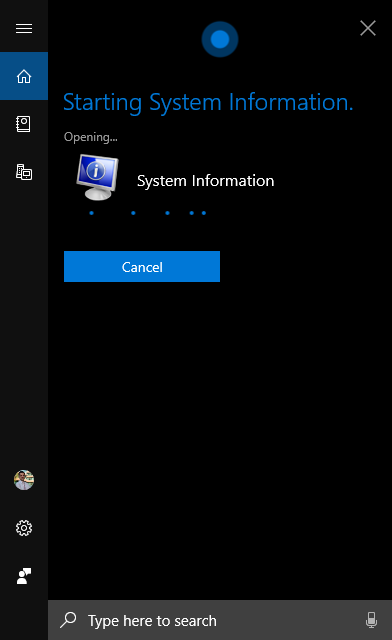
Información del sistema de apertura de Cortana
4. Fije la información del sistema a la barra de tareas, el menú de inicio o la pantalla de inicio (todas las versiones de Windows)
Si accede a la información del sistema con frecuencia, los lugares convenientes donde puede fijarla para un acceso rápido son la barra de tareas y el menú de inicio (Windows 10 y Windows 7) o la pantalla de inicio (en Windows 8.1).
Primero, busque y abra Información del sistema en el menú Inicio de Windows 10 . Haga clic en Inicio , desplácese hacia abajo en la lista de aplicaciones y abra la carpeta Herramientas administrativas de Windows . Haga clic derecho o mantenga presionado el acceso directo de Información del sistema . En el menú que se abre, tiene opciones para " Anclar al inicio " y más . Cuando haces clic o tocas Más , el menú se amplía y te da la opción de " Anclar a la barra de tareas " .

Anclar a Inicio y Anclar a la barra de tareas en Windows 10
En Windows 8.1, comience a escribir " msinfo32 " en la pantalla de Inicio . La escritura activa la función de búsqueda y en los resultados, haga clic con el botón derecho o presione prolongadamente msinfo32 . En el menú que aparece, tiene opciones para " Anclar al inicio " para la pantalla de inicio .

Pin para iniciar la aplicación Información del sistema en Windows 8.1
Para anclar información del sistema a la barra de tareas, abra la aplicación. Luego, haga clic derecho o toque su icono en la barra de tareas. En el menú que se abre, seleccione " Anclar este programa a la barra de tareas " .
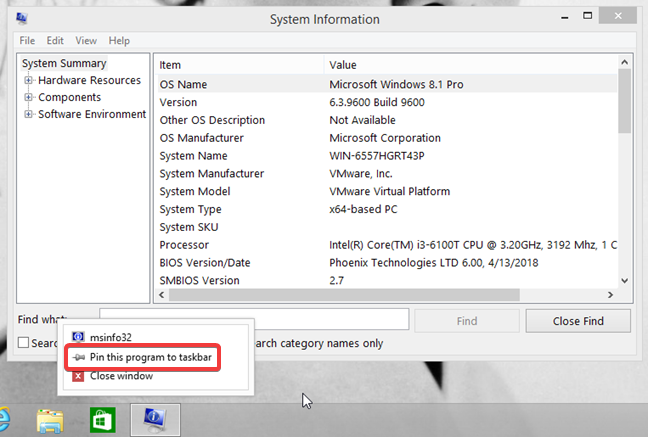
Fijar información del sistema a la barra de tareas
En Windows 7, abra el menú Inicio , haga clic en Todos los programas y abra la carpeta Accesorios . A continuación, abra la subcarpeta Herramientas del sistema y haga clic con el botón derecho en el acceso directo Información del sistema . En el menú que aparece, elige entre " Anclar al menú de inicio " y " Anclar a la barra de tareas " .
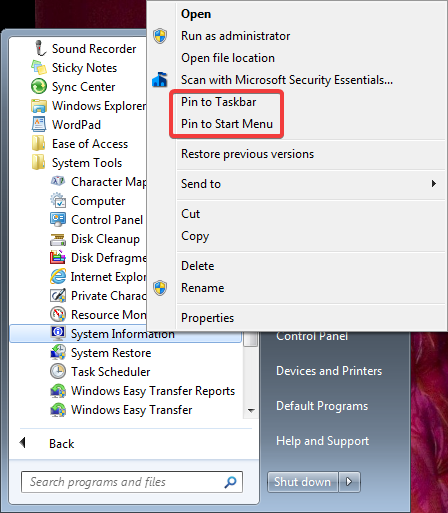
Anclar a la barra de tareas y anclar al menú Inicio en Windows 7
5. Abra Información del sistema desde Configuración del sistema (todas las versiones de Windows)
Puede iniciar la herramienta Información del sistema desde Configuración del sistema . En la pestaña Herramientas de Configuración del sistema , seleccione Información del sistema y luego haga clic o toque Iniciar .

Inicie la información del sistema desde la configuración del sistema
6. Use la ventana Ejecutar (todas las versiones de Windows)
Presione Win + R en el teclado para abrir la ventana Ejecutar . En el campo Abrir , escriba " msinfo32 " y presione Entrar en el teclado o haga clic en Aceptar .

Inicie Información del sistema usando la ventana Ejecutar
7. Abra Información del sistema desde el Símbolo del sistema o PowerShell (todas las versiones de Windows)
También puede usar el símbolo del sistema o PowerShell . En cualquiera de estas aplicaciones, escriba msinfo32 en la línea de comando y presione ENTER .

Iniciar información del sistema en PowerShell
La utilización de la línea de comandos para la información del sistema se puede mejorar con modificadores. Lea cómo usar los modificadores de la herramienta de línea de comandos de información del sistema (MSINFO32) .
8. Cree un acceso directo a la información del sistema (todas las versiones de Windows)
Si un acceso directo en el escritorio es su forma preferida de iniciar aplicaciones, puede crear uno para Información del sistema . En la ventana Crear acceso directo , escriba el destino " msinfo32 " (sin las comillas). Lea esta guía si necesita ayuda para crear accesos directos: Cómo crear accesos directos para aplicaciones, archivos, carpetas y páginas web en Windows .

Crear un acceso directo para msinfo32 (Información del sistema)
9. Abra Información del sistema mediante el Explorador de Windows (Windows 7) o el Explorador de archivos (Windows 8.1 y Windows 10)
El Explorador de Windows de Windows 7 o el Explorador de archivos de Windows 8.1 y Windows 10 son formas convenientes de iniciar Información del sistema . Escribe " msinfo32 " en la barra de direcciones y presiona ENTER en el teclado.

Inicie la información del sistema desde el Explorador de archivos
10. Abra Información del sistema ejecutando su archivo ejecutable (todas las versiones de Windows)
El archivo ejecutable de información del sistema se encuentra en la subcarpeta System32 de la carpeta de Windows . Debe identificar el archivo msinfo32.exe y luego hacer doble clic o tocarlo dos veces.

El archivo msinfo32.exe en el Explorador de archivos
¿Cómo se abre la información del sistema?
Le mostramos diez métodos para iniciar Información del sistema para que pueda seleccionar el mejor método que sea más adecuado para sus necesidades. Antes de cerrar esta guía, háganos saber cuál es su método preferido para iniciar Información del sistema . Comparte en un comentario a continuación y hablemos.